Cómo subir fotos a Google Drive desde iPhone 2022
Aquí se explica cómo cargar imágenes a Google Drive desde iPhone: abra la aplicación Google Drive, toque Agregar, luego toque Cargar. Elija la carpeta Fotos y videos, luego seleccione las fotos que desea guardar. Después de seleccionar las fotos que desea, toque cargar para guardarlas en Google Drive.
¿Tienes un iPhone y quieres hacer una copia de seguridad de tus fotos en Google Drive? Lo entiendo, iCloud es excelente, pero a veces Google Drive es más fácil de usar, especialmente con dispositivos que no son iOS.
No te preocupes, te tengo cubierto. He preparado una guía rápida y fácil sobre cómo subir fotos a Google Drive desde iPhone. Sigue leyendo para saber cómo hacerlo tanto de forma manual como automática.
Contenido
Subir fotos a Google Drive desde iPhone
Subir fotos manualmente a Google Drive
google Drive es el servicio de almacenamiento en la nube característico de Google. Te permite cargar, descargar y compartir una amplia variedad de archivos, como fotos, videos, documentos, y más. Si bien Google Drive no es nativo de iOS, como iCloud, es una excelente manera de almacenar y compartir fotos.
A continuación, le mostramos cómo subir fotos manualmente a Google Drive desde su iPhone:
- Descargue aplicación Google Drive de la App Store a tu iPhone
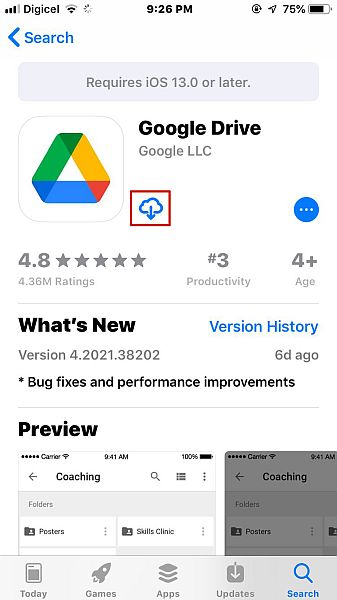
- Abre la aplicación y haga clic en el botón Iniciar sesión. Si ya tiene una cuenta de Google en su iPhone, puede iniciar sesión con esa cuenta o con una diferente.
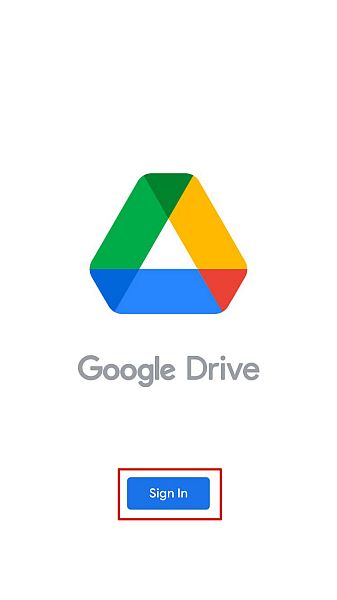
- Una vez que haya iniciado sesión, verá la pantalla de inicio de Google Drive, haga clic en el icono más en la esquina inferior derecha de la pantalla.
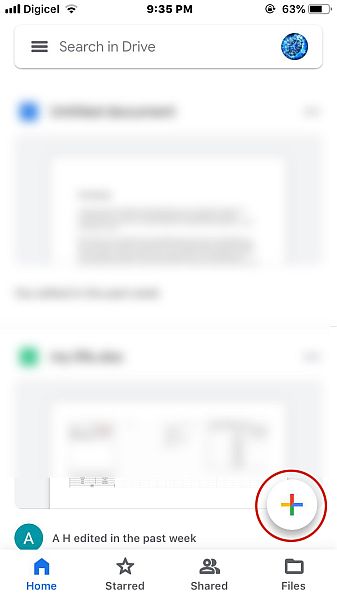
- El ícono más le permite crear un nuevo documento, carpeta, usar su cámara, o sube un archivo. Elija la opción de carga.
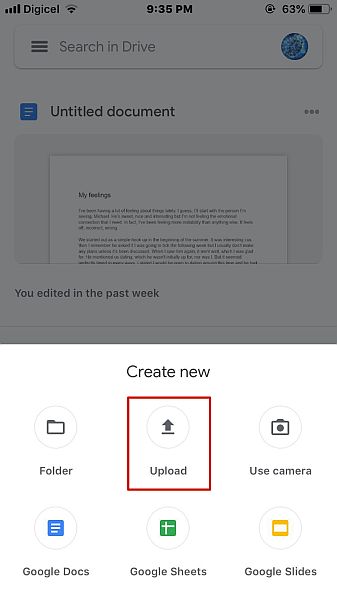
- Una vez que haya seleccionado cargar un archivo, elija la carpeta Fotos y videos para acceder a sus fotos y videos.
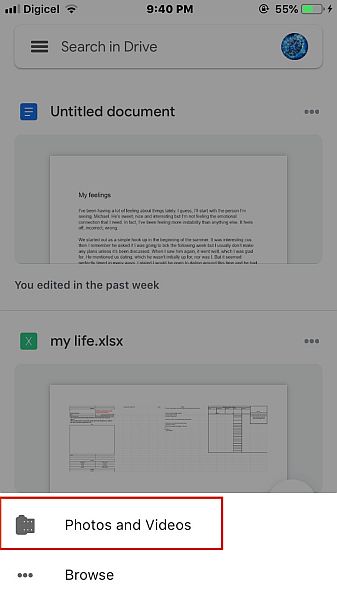
- De tu carpeta, toque la imagen o el video que desea seleccionarlo. Una vez que haya terminado, toque Cargar para cargar sus fotos y/o videos en Google Drive.

- Una vez que se haya completado la carga, verá una notificación en la pantalla que dice que se completaron todas las cargas. Si tu quieres para ver la carga en la nube, toque Localizar, y mostrará las imágenes cargadas.

- Y ahí lo tienes, has fotos cargadas manualmente con éxito a Google Drive desde su iPhone.

Si los videos son más tu fuerte, él es una demostración en video que te muestra cómo subir imágenes a Google Drive desde iPhone:
Subir fotos automáticamente a Google Drive usando Google Photos
Google Fotos es un servicio para compartir y almacenar fotos proporcionada por Google. Le permite cargar y descargar fácilmente sus fotos en cualquier dispositivo. Google Photos también es una excelente manera de hacer una copia de seguridad automática de las fotos de su iPhone.
He aquí cómo hacerlo:
- Descargue aplicación Google Fotos de la App Store a tu iPhone

- Abra la aplicación, lo primero que notará es que pide permiso para acceder a sus Fotos, así como enviar notificaciones. Haga clic en Permitir para ambos.
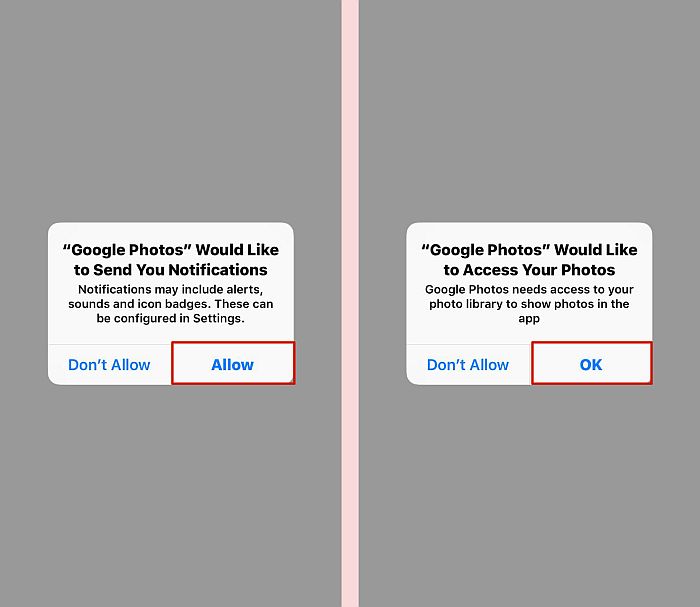
- Si ya tiene una cuenta de Google en su iPhone, Google Photos le preguntará si desea hacer una copia de seguridad de tus fotos en esa cuenta. Si no, puede agregar una cuenta diferente.
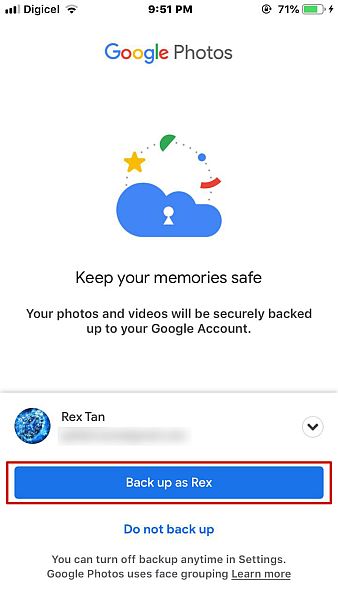
- A continuación, deberá elegir sus opciones de copia de seguridad. Google Fotos te permite haga una copia de seguridad de sus fotos en su calidad original o en una calidad ligeramente reducida para ahorrar espacio. También puede optar por cargar fotos a través de dispositivos móviles, aunque no se recomienda.
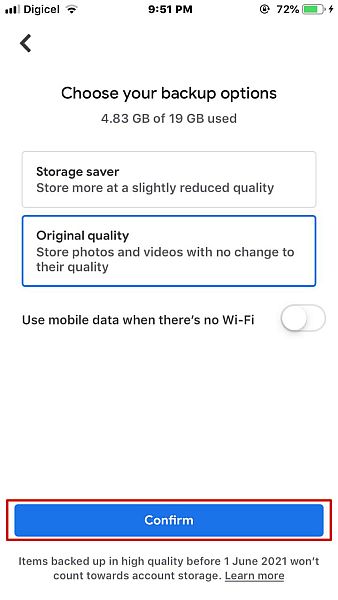
- Ahora ya está todo listo con la configuración inicial de Google Photos y sus copias de seguridad automáticas. Pero si desea compensar que su copia de seguridad automática esté activada o hacerlo usted mismo en el futuro, esto es lo que debe hacer. En la pantalla de inicio de Google Fotos, haz clic en tu foto de perfil en la esquina superior derecha de la pantalla.
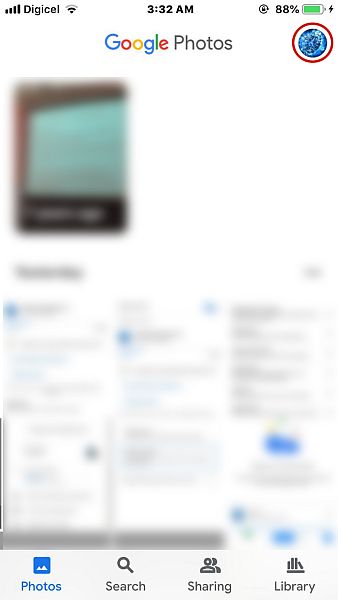
- Pulsa para buscar Configuración de Google Photos para acceder a la configuración de la aplicación.
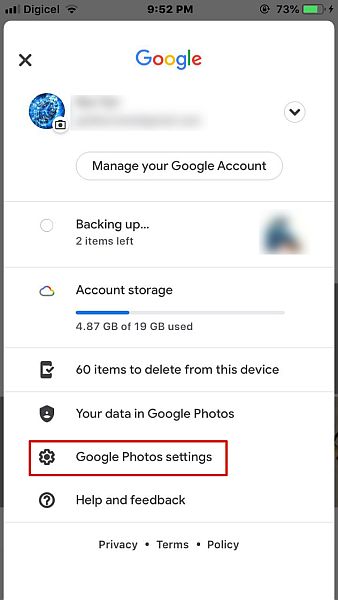
- En la configuración de Google Fotos, toque la opción Copia de seguridad y sincronización. Cuando Copia de seguridad y sincronización está activada, significa que Google Fotos hará automáticamente una copia de seguridad de sus fotos en Google Drive.

Fue cómo subes fotos de iPhone a Google Drive automáticamente. Si prefieres una demostración en video, aquí tienes una:
Preguntas Frecuentes
¿Puedes acceder a Google Photos a través de Google Drive?
Puede acceder a Google Photos a través de Google Drive. Los dos se separaron en 2019, sin embargo, hay un solución simple lo. Esto significa que puede acceder a sus fotos en Google Photos a través de Google Drive. Además de sincronizar sus fotos entre ambas aplicaciones para facilitar el acceso y las actualizaciones.
¿Se puede usar Google Drive en iPhone?
Google Drive se puede utilizar en iPhone. Sin embargo, a diferencia de los dispositivos Android con Google Drive preinstalado, debe descarga Google Drive en tu iPhone de la tienda de aplicaciones. Es gratis, al igual que todas las aplicaciones estándar de Google, y es simple y fácil de usar en iPhone como lo es en Android.
¿Puedo eliminar las fotos de mi iPhone una vez que se cargan en Google Photos?
Puede eliminar las fotos de su iPhone una vez que se cargan en Google Photos. Sin embargo, para recuperarlos, debe volver a descargarlos de Google Photos con la misma cuenta que utilizó para cargarlos. Función de copia de seguridad automática de Google Photos hace que sea una excelente manera de guardar imágenes.
¿Cómo permito que Google Drive acceda a las fotos en mi iPhone?
Puedes permitir que Google Drive acceda a tus fotos en la configuración de tu iPhone. Abra la aplicación Configuración, desplácese hasta que vea Drive, tóquelo, luego toque Fotos y permita que acceda a Leer y Escribir. Esto significa que puede descargar imágenes de Google Drive y cargarlas.
Cómo subir fotos a Google Drive desde iPhone – Conclusión
¿Qué te pareció este tutorial?
Sé que iCloud es una excelente manera de hacer copias de seguridad de fotos y videos de tu iPhone, pero como mencioné antes, puede ser complicado usarlo en otros dispositivos. Google Drive, por otro lado, funciona muy bien. no solo en su iPhone, sino también en teléfonos Android, tabletas Fire y PC también.
Ya sea que esté cargando una foto manualmente en Google Drive o usando Google Photos para guardar automáticamente sus fotos en Drive, el proceso es rápido y simple.
Si desea aprender cómo hacer una copia de seguridad de otros datos importantes, otras fotos de manos, en Google Drive, lo tengo cubierto. Aquí está mi guía sobre cómo hacer una copia de seguridad de WhatsApp en Google Drive.
Además, asegúrese de compartir este tutorial con su familia, amigos y seguidores, para que puedan aprender cómo subir fotos a Google Drive desde iPhone.
¡Gracias por leer!
últimos artículos